Как поставить гаджет на виндовс 8
Гаджеты — это небольшие приложения, которые размещаются и функционирует непосредственно на Рабочем столе. Их функции могут быть совершенно различными: быстрый доступ к настройкам или функциям других программ (заметки, монтирование дисков в виртуальные приводы), удобное отображение данных (часы, прогноз погоды), развлечения (мини-игры, слайды) и так далее.
Впервые появились в Windows Vista и присутствуют в «Семерке». В данной статье описывается работа с гаджетами, а также установка подобных мини-приложений в Windows 7. Кратко говорится и о возможностях XP, 8 и 10.
Отображение на рабочем столе
В Windows 7 присутствует несколько стандартных гаджетов, которые есть в системе с момента установки. Вы можете в любой момент закрепить их на рабочем столе или убрать с него:

Вы можете перемещать программу по экрану с помощью мыши, как обычное окно. Если приложение больше не нужно — наведите на него курсор и кликните по появившемуся значку в виде крестика.
Многие гаджеты позволяют настраивать свой внешний вид и функционал. Для этого кликните по значку «Конфигурации», который имеет вид гаечного ключа.

Установка новых гаджетов в Windows 7
Если стандартный набор вас не устраивает, вы всегда можете загрузить новые гаджеты с различных сайтов-каталогов. Рекомендуется скачивать приложения внимательно, чтобы не «подцепить» какой-нибудь вирус. Не забывайте проверять загружаемые файла с помощью антивируса.
Существует 2 способа установки гаджетов:
- Если вы скачали всего один файл с расширением .gadget — просто запустите его и разрешите внести изменения в работу системы. После этого он сразу же появится на вашем Рабочем столе.
- Если была загружена целая папка с несколькими файлами, ее требуется перенести в каталог «C:\\Program Files\Windows Sidebar\Gadgets». После этого вы сможете установить приложение на Рабочий стол через контекстное меню, как описано в предыдущем разделе.

Установка в Windows XP
Если вы до сих пор пользуетесь операционной системой Windows XP и не планируете переходить на более современные версии, для использования гаджетов вам потребуется специальная утилита. Она называется Windows Sidebar и является разработкой компании Майкрософт специально для Windows XP. К сожалению, сейчас ее невозможно загрузить с официального сайта, зато можно легко скачать с различных сторонних ресурсов.
После установки приложения вы сможете работать с гаджетами в Windows XP, как и в 7-й версии: установить новые, разместить их на Рабочем столе, настроить и так далее.
Установка в Windows 8.1 и 10
Начиная с «Восьмерки» в Microsoft решили отказаться от использования гаджетов. Поэтому для их работы также требуется устанавливать дополнительное ПО. Вы можете воспользоваться как официальным решением от Майкрософт, так и программами сторонних разработчиков.
Как многим должно быть известно Microsoft убрали поддержку гаджетов рабочего стола в своих последних операционных системах Windows 8.1 и windows 10. Почему они это сделали мы уже писали на главной странице нашего сайта. Вернуть любимые гаджеты в windows 10/8.1 можно при помощи специальных программ, которые называются 8GadgetPack и Desktop Gadgets Installer , доступные для скачивания на нашем сайте совершенно бесплатно. Сделать это сможет любой компьютерный пользователь с минимальным багажом знаний. Ниже мы подробно рассмотрим обе программы, которые помогут установить любые гаджеты в windows 8.1 и windows 10.
Desktop Gadgets Installer - программа для установки гаджетов в windows 8.1 и windows 10 №1

Представляем вашему вниманию одну из двух программ, которая за 1 минуту сможет вернуть поддержку ваших любимых гаджетов рабочего стола в операционные системы windows 10 и windows 8. После установки Desktop Gadgets Installer вы снова сможете устанавливать гаджеты в том числе и из ОС Windows 7 в вышеперечисленные версии windows.
Как установить гаджеты в Windows 10 и Windows 8.1 с помощью Desktop Gadgets Installer?
1. Скачиваем программу Desktop Gadgets Installer по ссылке ниже;
2. Запускаем скачанный файл;
3. Выбираем язык установки;

4.Установите программу, нажатиями на кнопки "Далее" внизу открывшегося окна;
5. После того, как программа будет установлена в контекстном меню рабочего стола (вызывается нажатием на правую клавишу мышки на любом свободном месте рабочего стола) как и в windows 7 появится пункт меню "Гаджеты".

6. Выбрав этот пункт меню вы попадете в стандартное окно настройки и выбора гаджетов рабочего стола windows 8.1 и windows 10.

8GadgetPack - программа для установки гаджетов в windows 8.1 и windows 10 №2

Программа 8GadgetPack как и Desktop Gadgets Installer предназначена для возврата поддержки гаджетов рабочего стола в windows 10 и windows 8.1. Но есть одно отличие от программы выше. Она не только включат поддержку гаджетов, но также устанавливает в систему уже готовый набор гаджетов (около 50-ти штук), в который входят гаджеты погоды, температуры процессора и памяти, боковая панель гаджетов и многое другое.

Устанавливается 8GadgetPack как обычная программа. После скачивания установочного файла, запускаете его и следуете указаниям мастера установки, нажатиями на кнопки "Далее" или "Next" внизу окна. После чего, как и в случае с Desktop Gadgets Installer, в контекстном меню рабочего стола (вызывается нажатием на правую клавишу мышки на любом свободном месте рабочего стола) появится пункт меню "Гаджеты", зайдя в который вы сможете вытаскивать установленные гаджеты на рабочий стол windows 10/8.1.
Программка Desktop Gadgets

Мастер установки Windows Desktop Gadgets установит эту программу на ваш компьютер

Выбор компонентов при установке программы Windows Desktop Gadgets
Следует подождать, пока процесс инсталляции будет окончен, после чего уже вы сумеете пользоваться гаджетами для Windows 8.

Интерфейс программы Windows Desktop Gadgets позволяет осуществлять поиск гаджетов, в частности в Интернете
Также, программка Desktop gadgets восстановит следующие функции:
Утилиты 8GadgetPack
Кроме того, для данной цели также можно использовать приложение 8GadgetPack, которое является неким патчем, возобновляющим стандартные файлы и элементы, сотворенные компанией Microsoft для Windows 7. Вслед за установкой этой утилиты, в систему возвратится возможность применения типичной панели «Гаджеты», какую при надобности разрешено вызвать из того же контекстного меню на рабочем столе (нажимаем правую кнопку мышки).

Утилита 8GadgetPack также делает возможным использование гаджетов на Windows 8 / 8.1
Внимание! Данная утилита пока еще не совместима с Windows 8.1 Preview.
Вдобавок возвращается функция запуска установочных файлов в формате «*.gadget». Следовательно, вы сумеете скачать и поставить любой гаджет из сети.
Кроме самой программки, пакет включает в себя 50 различных известных гаджетов, в том числе панель 7 Sidebar, которая имитирует такую в Windows Vista.
Дополнительную информацию по теме можете посмотреть здесь:
Почему-то еще не рассказывал на сайте о том, как установить гаджеты для рабочего стола Windows 10 (8.1).
Инженеры-программисты корпорации Microsoft с какого-то перепуга решили, что в самой современной версии операционной системы гаджеты не будут полезны пользователям и отключили их поддержку.
На самом деле, они объяснили свое странное решение двумя причинами:
- надеялись, что их малофункциональные плитки заменят гаджеты
- каким-то волшебным образом отсутствие полезной функции повысит безопасность системы
Как установить гаджеты в Windows 10
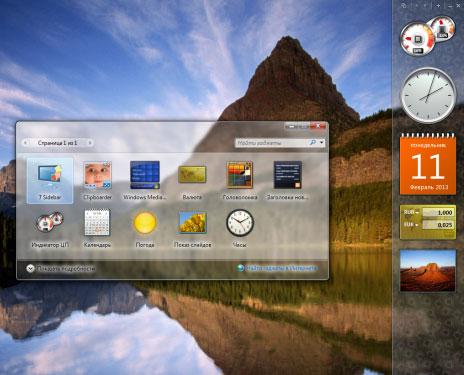
Бесплатная программа 8GadgetPack поможет легко установить гаджеты в Windows 10.
Ссылка на скачивание программы будет в конце обзора, как всегда, а пока расскажу, как устанавливать её и пользоваться.
Установка 8GadgetPack
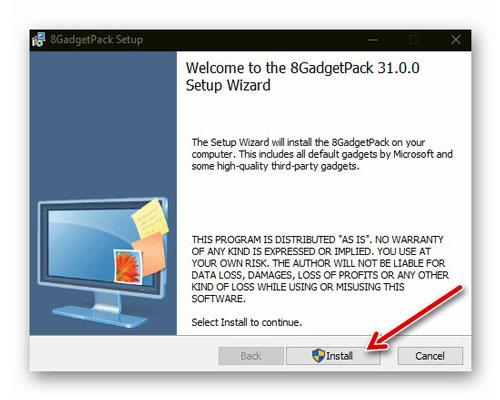
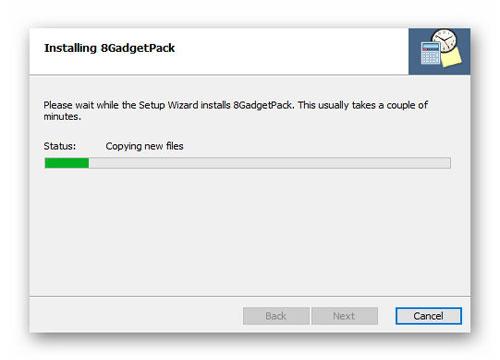
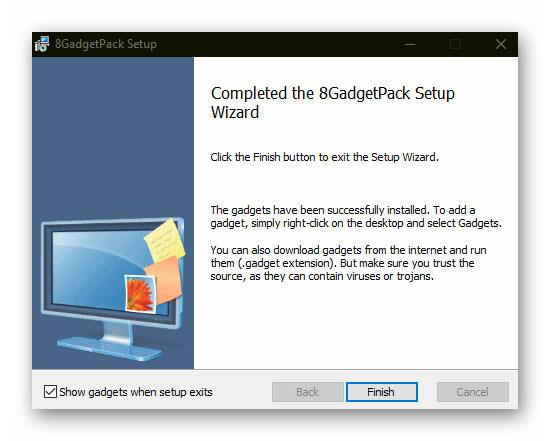
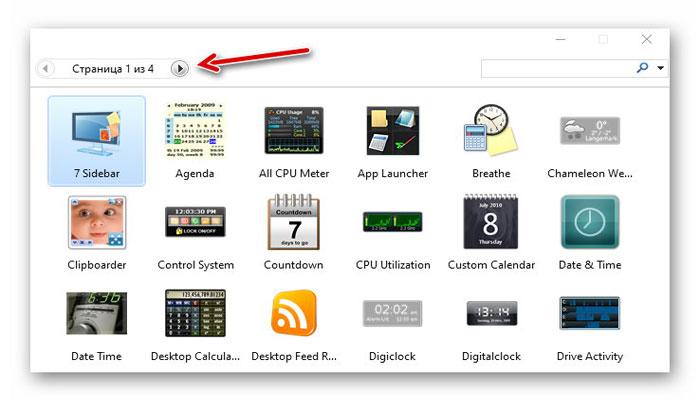
Гаджеты для рабочего стола Windows 10
Как видите, в главном окне программы есть целых четыре страницы с самыми популярными и востребованными гаджетами.
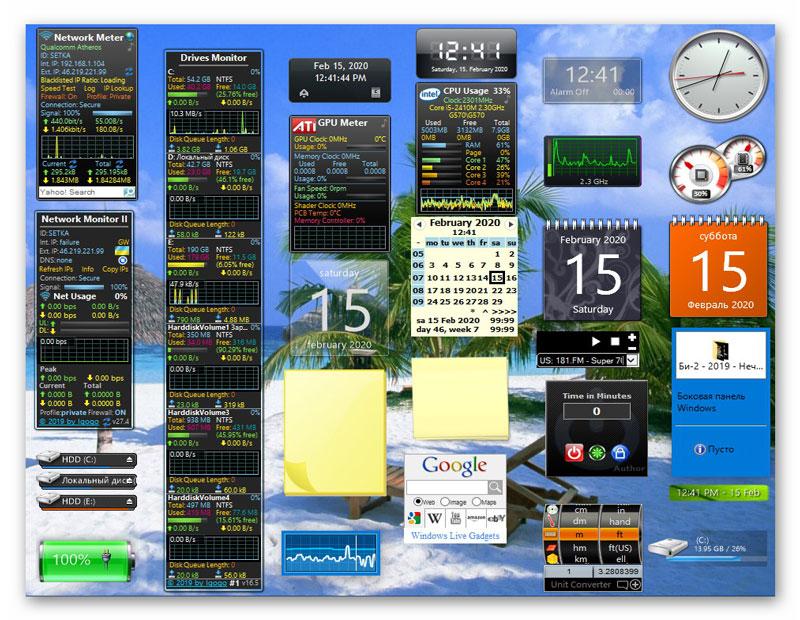
Выбрать есть из чего:

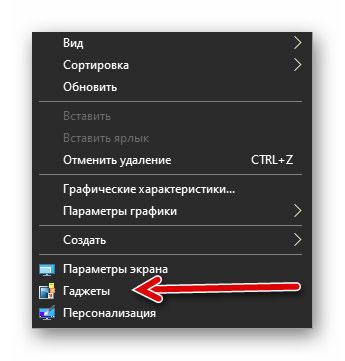
Как пользоваться гаджетами Windows
Напомню, как использовать и настраивать гаджеты для рабочего стола Windows:
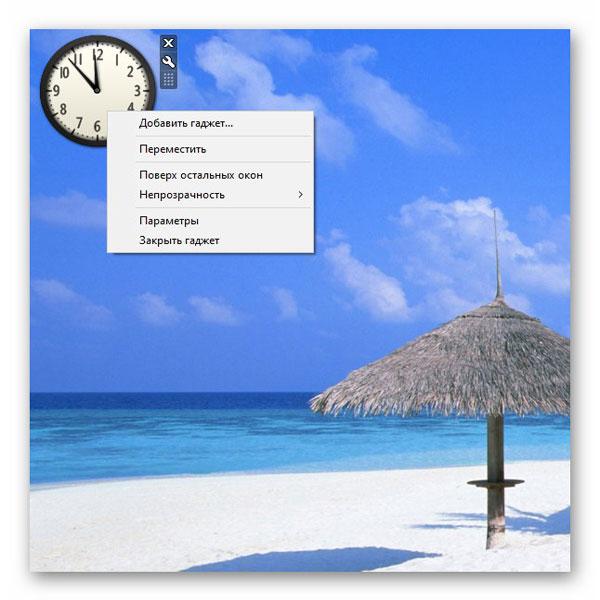
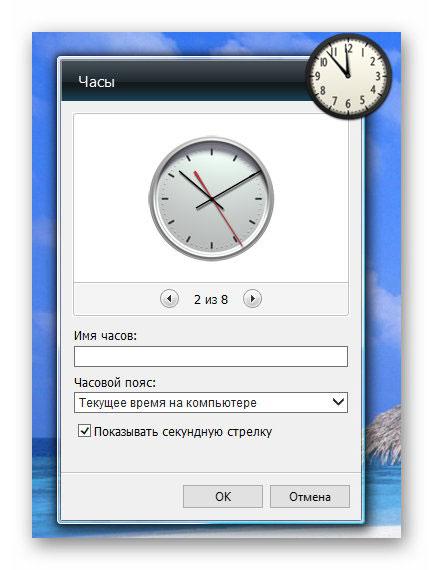
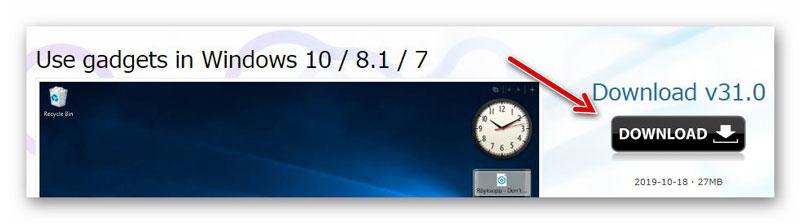
Можно скачать их из сети Интернет (сайтов с украшательствами для Windows там полно) и установить обычным двойным кликом компьютерной мышки по ним.
Преимущества 8GadgetPack
От главного конкурента (программы Desktop Gadgets), герой обзора отличается:
Как удалить гаджеты из Windows 10
Просто деинсталлируйте программу, с помощью которой Вы их активировали в современной операционной системе.
ПОЛЕЗНОЕ ВИДЕО
Теперь Вы знаете все про гаджеты для рабочего стола Windows 10 и сможете их легко установить себе, друзьям или родственникам.
До новых полезных компьютерных программ и интересных приложений для Андроид.
Читайте также:


